- Převádějte video a audio soubory mezi více než 200 formáty.
- Vytvořte si svůj slideshow film s vybranými fotografiemi a hudbou.
- Podpořte vás, abyste vytvořili úžasnou video koláž za pár minut.
- Vylepšete kvalitu svého videa na 1080p HD a 4K Ultra HD.
- Nabídněte optimální překódování bez ztráty kvality.
- Velmi snadné použití s pečlivě navrženým vestavěným nastavením.
Průvodce všemi aspekty, který vám pomůže upravit zvukovou stopu
Byly chvíle, kdy jste to potřebovali upravovat zvukové stopy. Taková operace nejen vloží různé zvukové efekty do vašich souborů, ale může také pomoci zlepšit kvalitu zvuku. Pokud chcete podrobného průvodce, který vám může pomoci během cesty úprav, čtěte dále. Poskytneme vše, co budete chtít vědět. Je to jeden z nejlepších softwarových programů a doporučujeme podrobné kroky pro jeho použití. Poskytneme také některé informace o tom, jak používat jiný software. Doufáme, že náš obsah pokryje všechny vaše otázky.
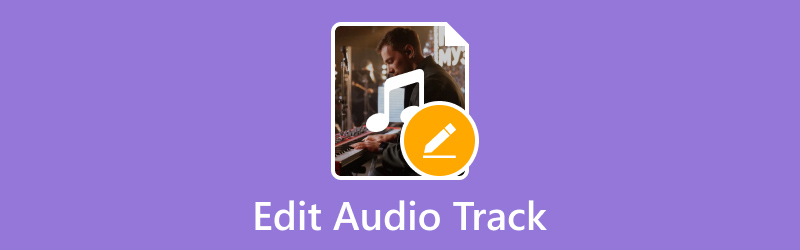
OBSAH STRÁNKY
Část 1. Nejlépe vybraný editor zvukových stop - Video Converter Vidmore
Pokud se snažíte najít nástroj s funkcemi pro úpravu zvukových stop, Video Converter Vidmore bude vaší nejlepší volbou. Po vyzkoušení editoru multimediálních souborů má Vidmore vlastnosti, které každý uživatel hledá. Má jednoduché navigační rozhraní a velmi uživatelsky přívětivou aplikaci. Můžete upravit hlasitost a zpoždění zvuku a dokonce oříznout své audio a video soubory. Vidmore Video Converter se vztahuje na zařízení se systémem Windows a Mac, takže se nemusíte obávat problémů s kompatibilitou. A abyste získali více informací o tom, jak tato užitečná aplikace funguje, zde je seznam jejích hlavních funkcí, výhod a nevýhod.
Klady
- Velmi snadné použití s jasným rozhraním.
- Má mnoho pokročilých editačních funkcí.
- Zpracovávejte soubory s vysokou účinností.
Nevýhody
- Za některé funkce je třeba zaplatit.
Část 2. Jak sloučit zvukovou stopu
Nejprve musíme pochopit, jak tento nástroj použít ke sloučení zvukových stop. Celý postup je bezproblémový.
Zde vás naučíme, jak sloučit zvukovou stopu s tímto konkrétním zvukem a sloučení videa - Video Converter Vidmore.
Krok 1. Stáhněte a nainstalujte Vidmore Video Converter do svého zařízení. Ujistěte se, že používáte nejnovější verzi tohoto softwaru.
Krok 2. Kliknutím na velké tlačítko plus v hlavním rozhraní nahrajete soubor. Poté se zobrazí na stránce.
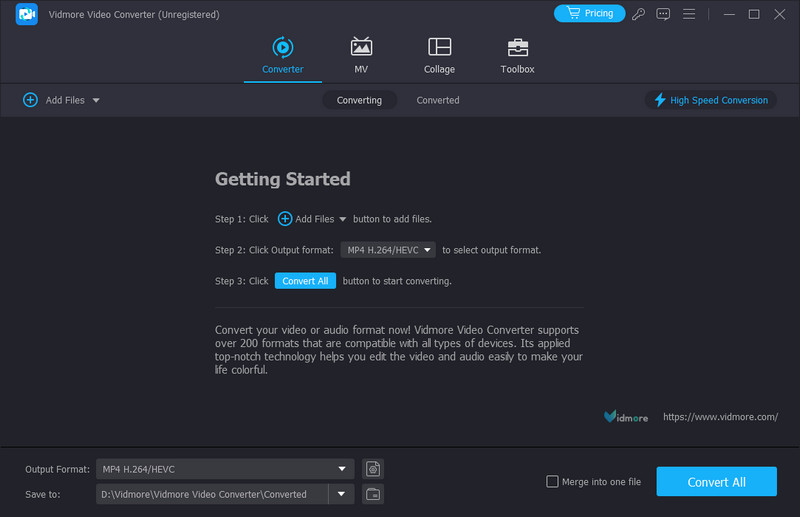
Krok 3. Klikněte na první řádek vašeho souboru. Poté vyberte Přidat zvukovou stopu a načtěte zvukový soubor, který chcete přidat.

Krok 4. Nyní můžete dosáhnout aplikace sloučení zvukových souborů do jedné stopy. Pokud chcete exportovat, klikněte Převést vše na spodní straně.

Část 3. Jak oříznout zvukovou stopu
Nyní začneme chápat, jak používat Vidmore Video Converter k řezání zvukových souborů.
Krok 1. Stáhněte a nainstalujte Vidmore Video Converter do počítače. Poté jej nainstalujte.
Krok 2. Po jeho otevření klikněte Přidat soubory nebo Plus a vyberte zvukový soubor, který chcete upravit.
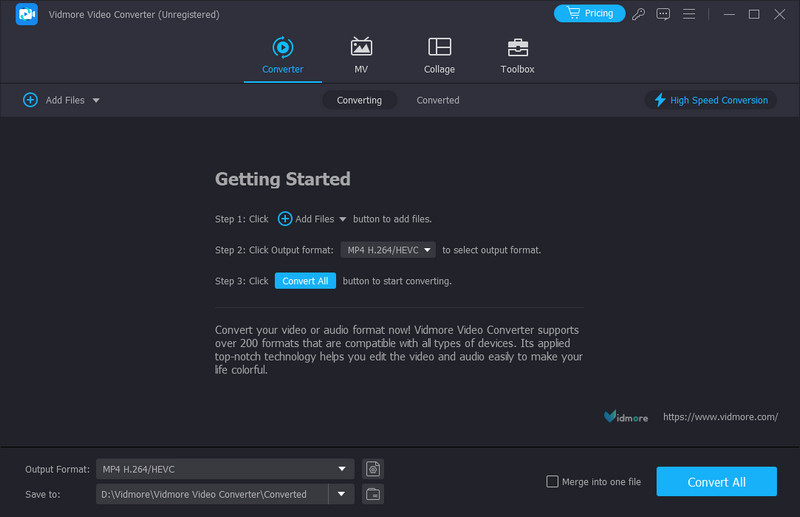
Krok 3. Klepněte na Střih. Poté vstoupíte na novou stránku se všemi funkcemi vydání, které můžete potřebovat.
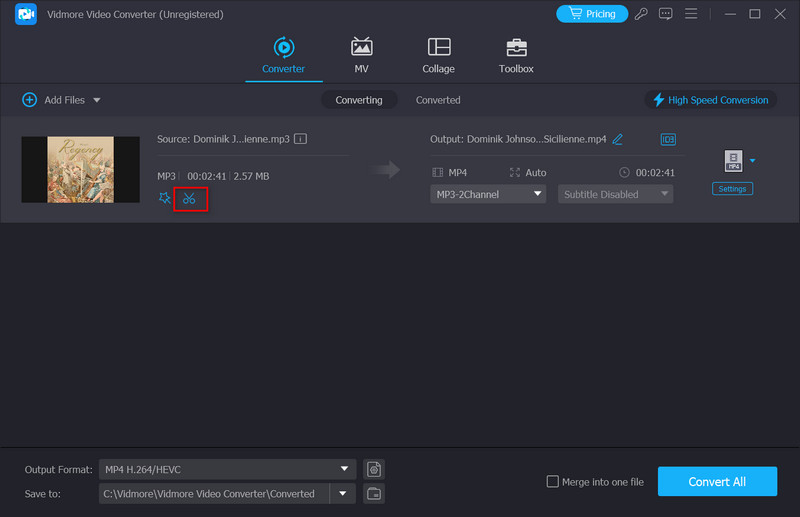
Krok 4. V novém okně můžete pohybem kurzoru zkrátit délku zvuku. Po dokončení edice klikněte Uložit.
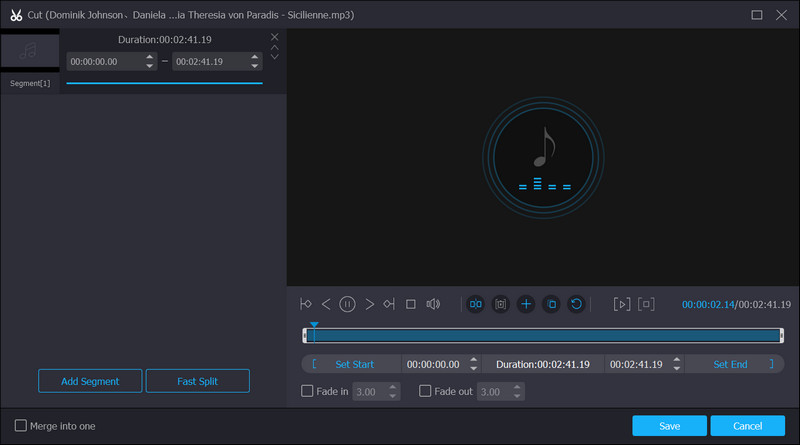
Krok 5. Poté klikněte Uložit do vyberte složku pro uložení zvuku. Když chcete exportovat upravený zvukový soubor, klepněte na Převést vše. Poté bude celý proces během sekundy dokončen.
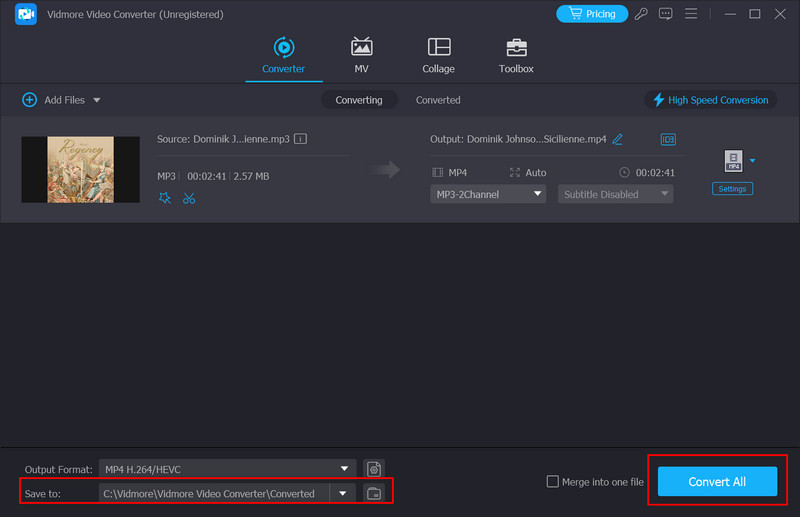
Část 4. Nejčastější dotazy k úpravě zvukové stopy
Mohu upravit zvukovou stopu pomocí iMovie?
Ano. Nyní iMovie umožňuje zákazníkům upravovat zvukové stopy ve svých video souborech. Pokud chcete upravit zvukovou stopu v iMovie, importujte nejprve své video do programu. Najít Zvuk ikonu v horní části rozhraní a klikněte na ni. Poté zvolte Oříznout a spusťte editor zvukové stopy. Přetažením posuvníku vyberte cílovou část zvukové stopy. Po dokončení edice klikněte Oříznout udržet změnu.
Mohu upravit zvukovou stopu v Premiere Pro?
K úpravě zvukových stop můžete použít Premiere Pro. Slavný software pro úpravu videa umožňuje uživatelům pracovat s různými zvukovými soubory. Chcete-li toto vydání použít na zvuk, přetáhněte soubor na časovou osu a nahrajte jej do programu. Poté můžete vidět průběh. Pokud chcete zvukovou stopu vyjmout, klikněte na ni pravým tlačítkem a klikněte Rozdělit.
Jak upravit zvukové stopy online zdarma?
Určitě můžete použít online nástroje, které vám pomohou upravit stopy zdarma. Nyní je na trhu několik dobrých možností. Některé z nejznámějších jsou Adobe Audition, Drzost, WaveShop, Ocenaudio, Soundation Studio atd. Tyto nástroje nabízejí úpravu zvukových stop a všechny mají docela čisté a jednoduché rozhraní. Po krátkém pohledu si můžete vybrat online editor, který vyhovuje vašim potřebám.
Může Audacity sloučit zvukové stopy?
Ano, Audacity může kombinovat zvukové stopy vašeho souboru. Chcete-li jej nahrát, klikněte Soubor > Importovat nebo přetáhněte soubory přímo na stránku Audacity. Poté můžete uspořádat pořadí zvukových souborů tak, aby se přehrávaly ve sloučené stopě. Po dokončení edice vyberte všechny soubory a klikněte na Spojit. Chcete-li exportovat upravený soubor, vyberte Soubor > Exportovat.
Jak používáme Davinci k vyřešení slučování zvukových stop?
Nejprve otevřete DaVinci Resolve a importujte zvukové soubory, které chcete sloučit. Umístěte zvukové soubory v pořadí, ve kterém je chcete přehrávat ve sloučené stopě. Můžete také použít Shift + nahoru nebo Shift + Dolů zkratka pro přesun zvukového souboru. Nakonec vyberte všechny soubory a vyberte Sloučit klipy. Vaše zvukové soubory budou spojeny do jedné stopy.
Sloučí FFmpeg zvukové stopy?
To je v pořádku. FFmpeg je také velmi profesionální nástroj pro úpravu multimediálních souborů. Celou operaci můžete provést zadáním řetězce kódu. Tento kód slučování zvukových stop s FFmpeg je ffmpeg -i vstup1.mp3 -i vstup2.mp3 -i vstup3.mp3 -filter_complex “concat=n=3:a=1[hlavní]” výstup.mp3. Ve srovnání s jinými metodami je tento nástroj složitější na použití. Pokud jste začátečník, možná budete muset prostudovat spoustu informací, abyste si osvojili jeho použití.
Závěr
V tomto článku jsme rozdělili do dvou oblastí, jak pracovat se zvukovými stopami, včetně toho, jak je slučovat a stříhat. Vidmore Video Converter hraje významnou roli v provozu jako jeden z nejlepších nástrojů pro zpracování multimediálních souborů. V případě, že si nevíte rady upravovat zvukové stopy spolu s ním jsme zahrnuli podrobná textová vysvětlení pro každou část. Vše, co musíte udělat, je sledovat pokyny a dodržovat je. Kromě toho jsme odpověděli na otázky týkající se některých dalších nástrojů. Pokud máte další nápady, podělte se o ně s námi.


